فیلترهای فتوشاپ برای ایجاد افکت و تغییر در ظاهر یک تصویر، لایه یا موارد انتخابی در فتوشاپ استفاده می شود. در این آموزش، برخی از فیلترهای فتوشاپ را به شما معرفی می کنیم و به شما نحوه استفاده از آنها آموزش داده می شود. از نظر من فیلترهای فتوشاپ مانند آنچه که جلوه های ویژه در فیلم های ویدئویی به صورت دستی اضافه می شوند؛ طراحی شده اند. گفته شده که راه های زیادی برای استفاده خلاقانه از فیلترها وجود دارد به طوری که مزیتی ارزشمند در نرم افزار فتوشاپ به حساب می آیند.
فیلترهای فتوشاپ (Filter gallery)
گالری فیلتر فتوشاپ اساساً یک مکان برای کار با فیلترها در اسناد و فایل های شماست. در گالری فیلتر شما می توانید بوسیله بسیاری از انواع مختلف فیلتر و بسته به نیاز و هدفی که دارید آنها را به صورت جداگانه به تصویر خود اعمال کنید و یا حتی آنها را در بالای همدیگر مانند لایه های پشته ای قرار دهید. برای رفتن به گالری فیلتر از مسیر فیلتر – گالری این کار را انجام دهید. در اینجا یک مرور سریع از گالری فیلتر داریم.

اجزای گالری فیلتر
A. پیش نمایش فیلتر
B. لیست فیلتر
C. فیلتر انتخاب شده اخیر
D. تنظیمات فیلتر
E. لایه های مفید
F. جدید/ حذف لایه های مفید
لایه های مفید فیلتر درست مانند فیلترهای معمولی در فتوشاپ کار می کند. این لایه ها می توانند برای نتایج دلخواه به یکدیگر متصل شوند. استفاده از گالری فیلتر بسیار آسان است. به سادگی با کلیک بر روی یک فیلتر گزینه های آن را به دلخواه خود تنظیم کنید و برای اعمال تنظیمات انجام شده روی اوکی کلیک کنید. برای قرار دادن چندین فیلتر در بالای یکدیگر روی لایه اثر جدید کلیک کنید و یک فیلتر دیگر را انتخاب کنید. شما می توانید انواع فیلتر را با کلیک کردن بر روی پوشه ها در لیست فیلتر گسترش دهید.

دسترسی سریع تر به فیلترها
گالری فیلتر واقعا یک بخش متنوع است. اگر دقیقا بدانید که چه فیلتری را می خواهید استفاده کنید، می توانید به طور مستقیم از منوی فیلتر در فتوشاپ استفاده کرده و به کار خود سرعت دهید.
استفاده از فیلترهای دیگر
همه فیلترها در فتوشاپ از طریق Filter Gallery در دسترس نیستند. بسیاری از فیلترها باید به طور مستقیم از طریق منوی فیلتر استفاده شوند و رابط های منحصر به فرد و گزینه های مخصوص خود را دارند. ما نمی خواهیم هر فیلتری را در اینجا آموزش دهیم اما توصیه می کنم که برای استفاده از فیلترهای مختلف، برخی از آزمایشات را انجام دهید تا ایده خود را در مورد بعضی از آنها پیاده سازی کنید. با هم نگاهی به برخی از فیلترهای رایج تر که اغلب در طراحی استفاده می شوند می اندازیم.
فیلترهای تاری (filter – blur)
فیلترهای تاری در بسیاری از موارد مفید هستند. این فیلتر برای مواردی مثل اضافه کردن عمق میدان دید در فتوشاپ و یا محو کردن پشت زمینه سوژه در تصویر می توان استفاده کرد.

فیلتر Noise
فیلتر نویز برای اضافه کردن یا کاهش نویز دانه در عکس ها عالی است. شما می توانید فیلترهایی نظیر کاهش نویز را پیدا کنید که در هنگام کار با عکس های قدیمی، اسیب دیده و یا گرد و خاکی که نیاز به انجام کارهای اصلاحی دارند از آنها استفاده کنید. فیلتر افزودن نویز نیز می تواند مفید باشد و ایده های خلاقانه ای را به ما ارائه دهد.
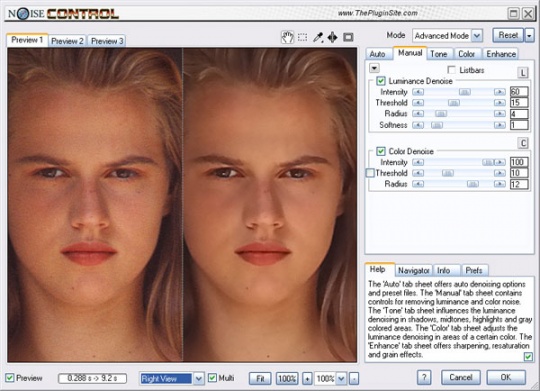

فیلترهای Sharpen
فیلترهای شارپن نیز برای اصلاح نواقص در عکس ها و همچنین تاکید بر عناصر مهم در یک طراحی عالی هستند. هنگام کار با تصاویر مبهم با افزایش کنتراست بین پیکسل ها می توانید فیلتر شارپن را برای روشن شدن و اصلاح لبه ها استفاده کنید.


فیلتر Blur
این مجموعه از فیلترها برای محو کردن تصاویر، روتوش چهره، از بین بردن چین و چروک صورت و… کاربردهای فراوان دارند .
فیلتر Average
بیشترین رنگی را که می خواهید در تصویر به صورت یکنواخت به کار ببرید این فیلتر بهترین گزینه است.
فیلتر Blur and Blur More
مجموعه ای از دو فیلتر که کار هر دو محو کردن کلی تصویر است، با این تفاوت که فیلتر blur از شدت کمتری نسبت به فیلتر blur more قدرت محو کنندگی دارد.
فیلتر Gaussian Blur
فیلتری مورد علاقه عکاسان و گرافیست هاست. در واقع عمل انجام شده این فیلتر نیز مانند دو فیلتر قبلی است ام با این تفاوت که ، این فیلتر دارای پنل تنظیمات است. فیلتر Gaussian Blur می تواند یک اثر مه آلود نیز تولید کند.
فیلتر Box Blur
این فیلتر برای ایجاد جلوه های ویژه بسیار مفید است. می توان بخشی از تصویر را که قصد محو کردن را دارید انتخاب و سپس همان ناحیه را مات تر کنید.
فیلتر Lens Blur
به صورت عمقی محو کنندگی را به تصویر اضافه می کند به طوری که برخی اشیاء در مرکز خوب و در دیگر قسمتها بصورت تار دیده می شوند.
فیلتر Motion Blur
کاربرد این فیلتر محو کردن به صورت جهت دار است شما می توانید توسط ابزارهای داخلی آن ، جهت و فاصله محو کردن را تعیین کنید.
فیلتر Radial Blur
این فیلتر دو گزینه بنام های spin و zoom دارد که وقتی spin در حالت انتخاب باشد تصویر از نقطه مرکزی شروع به چرخش می کند و در حالت zoom نیز توسط خطوطی از مرکز تصویر به سمت بیرون حالت پیدا می کند . این چرخش و امتداد خطوط همان محو کنندگی است.
فیلتر Shape Blur
فیلتری که توسط اشکالی که در خود جای داده است عمل محو کنندگی را انجام می دهد.
فیلتر Smart Blur
این فیلتر تمام قسمت های تصویر را به جز لبه ها تحت تاثیر خود قرار می دهد و گزینه خوبی برای هم سطح کردن چهره افراد است . قبل از انتخاب آن باید ابتدا تصویر خود را به یک Smart Objects تبدیل کنید.
فیلتر Surface Blur
این فیلتر برای روتوش صورت و از بین بردن چین و چروک پوست کاربرد فراوان دارد.
فیلتر Despeckle
این فیلتر باعث می شود در جاهایی از تصاویر که تغییر رنگ قابل توجهی در آن قابل مشاهده است، تار به نظر برسد.
فیلتر Dust & Scratches
میزان نویز نور و روشنایی ناخواسته در تصاویر را برطرف می کند.
فیلتر Median
این فیلتر برای از بین بردن و یا کاهش اثر حرکت در یک تصویر مفید است.
فیلتر Pixelate
این مجموعه از فیلترها توانایی ایجاد پیکسل و افکت های شطرنجی در تصاویر را انجام می دهند.
فیلتر Color Halftone
شبیه سازی یک فیلتر رنگ کامل بصورت halftone در تصاویر.
فیلتر Crystallize
توده ای از پیکسل های چند ضلعی در تصاویر که به آنها حالت شطرنجی می دهد. کاربرد آنچنانی ندارد.
فیلتر Facet
توانایی این فیلتر شبیه سازی واقعی یک نقاشی انتزاعی است. این فیلتر توسط توده ای از پیکسل های رنگی جامد در تصویر نفوذ می کند که باعث می شود در نگاه اول تصویر به یک نقاشی اکسن شده بنظر برسد.
فیلتر Fragment
ایجاد ۴ نسخه از پیکسل ها در جهات مختلف.
فیلتر Mezzotint
تبدیل تصویر به یک نقاشی سایه روشن.
فیلتر Mosaic
پیکسل هایی به شکل مربع. از همان رنگهایی که در تصویر است برای ایجاد مربع ها استفاده می کند. هر چه سایزش بیشتر شود مربع ها نیز بزرگ تر می شوند.
فیلتر Pointillize
این فیلتر برای اضافه کردن نقاط رنگی به صورتی بسیار زیبا در تصاویر به کار می رود . این فیلتر معمولا برای طراحی پس زمینه ها کاربرد دارد و می تواند کمک خوبی به شما برای این امر دهد.
فیلترهای غیر فعال شده
در حالی که همه فیلترها در تصاویر ۸ بیتی در دسترس هستند بسیاری از آنها در صورت کار با سایر فضاهای رنگی ۱۶ بیتی یا ۳۲ بیتی در دسترس نخواهند بود. فیلترها همچنین برای استفاده در اسناد بیت مپ قابل دسترس نیستند.





